Om rame by te voeg, word gebruik om persoonlikheid aan die dokument toe te voeg of om enige gedeelte daarvan uit te lig, opskrifte te isoleer, ensovoorts. Dit kan gedoen word met behulp van spesiale teksversorgers.
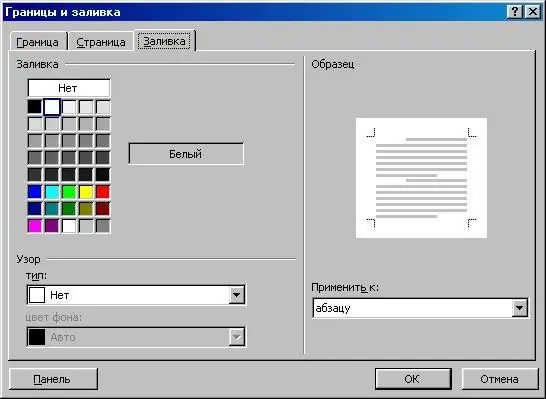
Nodig
MS Office Word
Instruksies
Stap 1
Laai en installeer Microsoft Office Word of die Open Office-ekwivalent daarvan op u rekenaar as dit nog nie voorheen gedoen is nie. Die werksbeginsel sal ongeveer dieselfde wees. Die verskil is dat die ontwikkelaarsprogram van Microsoft met verloop van tyd geaktiveer en 'n lisensiesleutel moet ingevoer word.
Stap 2
Open in die geïnstalleerde teksverwerker die dokument waarvoor u 'n raam wil voeg. As dit nog nie geskep is nie, voer die hoofteks in die program in, stoor, maak 'n kopie, formateer dit volgens u oordeel, en gaan dan voort met die toevoeging van 'n raamwerk. Dit word gedoen in die opmaakmenu in ouer weergawes van Microsoft Office Word, en as u 'n program van 2007 of hoër het, soek dit deur die laaste blad van die program.
Stap 3
Kies die menu-item "Rande en vul". Spesifiseer die tipe raamwerk na u goeddunke. In die veld met die naam "Toepassing op …" kies u die grootte van die raam in verhouding tot die dokument, sy deel of bladsy. Spesifiseer die res van die parameters en pas dit toe.
Stap 4
As u die raamwerk uit die teks moet wysig of verwyder, kies dan die opsie "Geen" in dieselfde menu op die oortjie tipe instellings, of verander die parameters soos u wil. In gevalle waar u 'n ongewone raam moet byvoeg, waarvan die sjabloon nie in die standaardstel MS Office Word-gereedskapstukke gebruik word nie, gebruik u 'n stel makro's wat van spesiale webwerwe op die internet afgelaai word.
Stap 5
In gevalle waar u nie die raamwerk van die dokument of bladsy (van enige wysigbare element) kan verander nie, moet u seker maak dat dit met die toepaslike menu-item geskep is. As u probleme ondervind met die verwydering of redigering van die dokumentraam, gebruik die funksie om onafdrukbare karakters en die struktuur van 'n tekslêer te vertoon. Probeer om altyd 'n kopie te skep en daarmee te werk voordat u die dokument redigeer.






